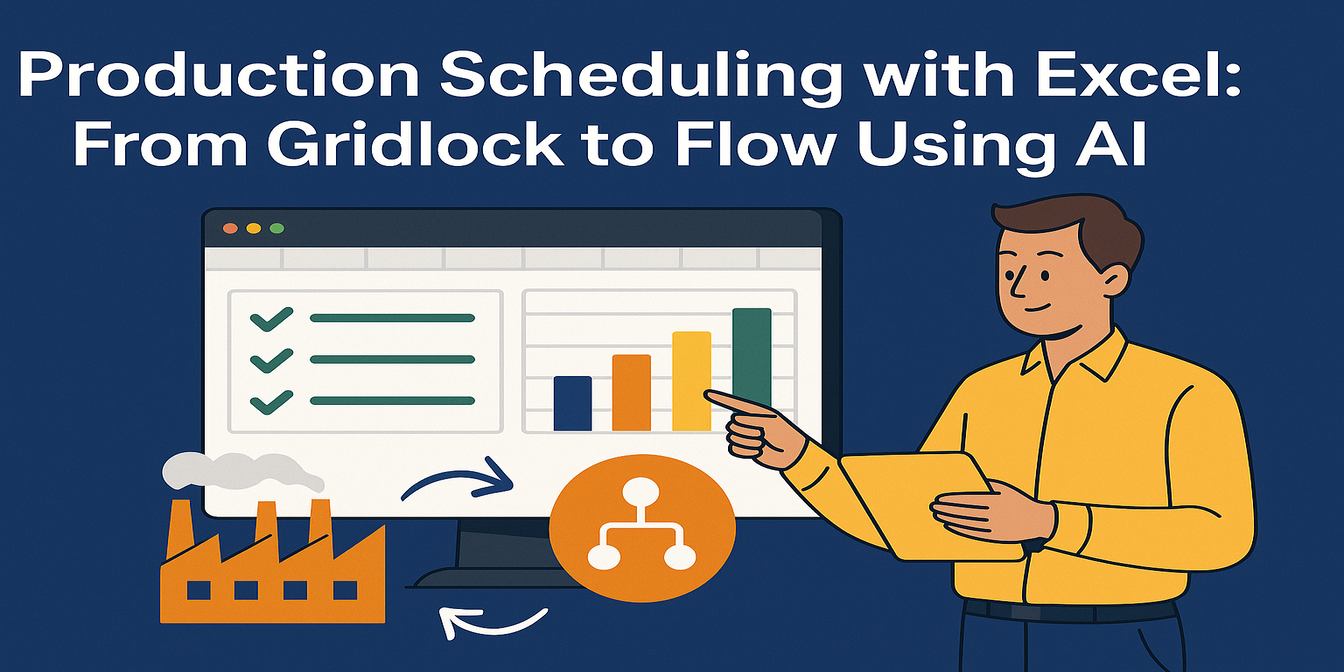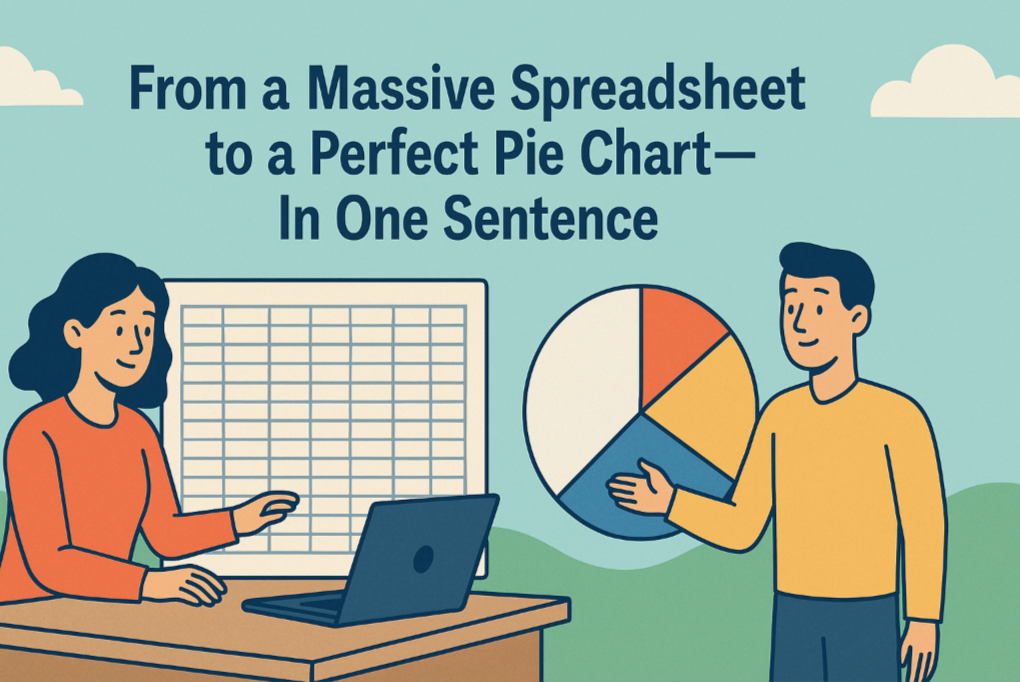¿Qué se está comiendo tu pastel?
En el comercio electrónico, saber qué categorías de productos realmente generan tus ingresos es como tener visión de rayos X para tu estrategia de negocio. Ya seas un vendedor en Amazon o un ninja de Shopify, entender tu distribución por categorías te ayuda a decidir en qué enfocarte y qué descartar rápidamente 🥔.
Método tradicional: Muerte por filtros y tablas dinámicas
Digamos que quieres visualizar las ventas del mes pasado por categoría. En Excel, esto suele implicar:
- Importar archivos CSV desde tu plataforma (hola, jungla de números )
- Crear una tabla dinámica: poner
Categoríaen filas, sumarVentas - Insertar un gráfico de pastel manualmente
- Ajustar etiquetas, colores, fuentes
- Darte cuenta de que algo está mal, retroceder y empezar de nuevo…
¿Sinceramente? Es como intentar cortar un pastel con un cuchillo de mantequilla. 🍰
Atajo con IA de Excelmatic
Ahora imagina esto:
Prompt: Muestra un gráfico de pastel de ventas por categoría de producto
¡Boom! Un gráfico limpio y listo para incluir en tu presentación, informe o actualización para inversores. Sin arrastrar, sin cortar. Solo pastel. 🧁
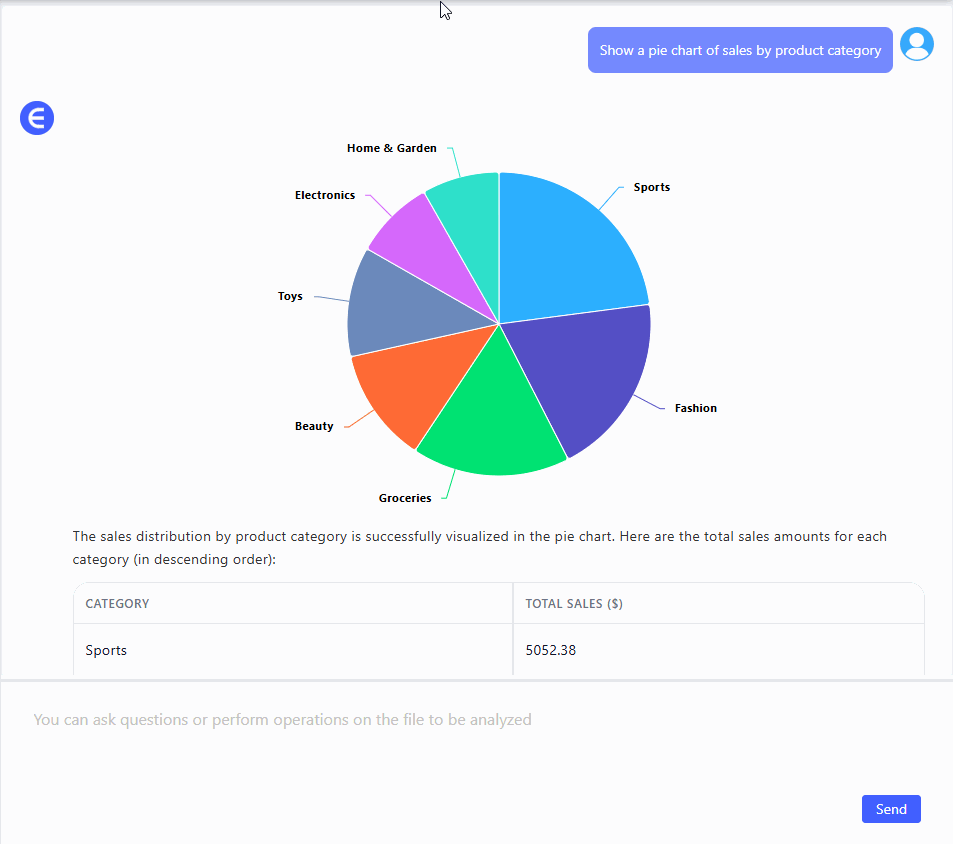
¿Por qué un gráfico de pastel?
- Quieres mostrar composición (no cambios en el tiempo)
- Pocas categorías (idealmente <6), para que no parezca una pizza revuelta
- Necesitas priorizar áreas de enfoque, como impulsar categorías con bajo rendimiento
Gráficos de pastel manuales vs. Excelmatic AI: ¿Quién gana?
| Paso | Excel tradicional | Excelmatic AI |
|---|---|---|
| Agrupación de datos | Manual (SUMAR.SI/Tablas dinámicas) | Automática |
| Selección de tipo de gráfico | Demasiadas opciones, confusas | Predeterminados inteligentes |
| Personalización de etiquetas | Manual + tedioso | Limpio y auto-organizado |
| Mostrar % + cantidades | Formato avanzado | Integrado |
| Profundizar por dimensión | Requiere nuevo gráfico | Solo haz una nueva pregunta |
| Temas de diseño/color | Meh | Modernos y equilibrados |
| Tiempo para terminar | 15–25 minutos | Menos de 1 minuto |
Consejos adicionales:
- Combina el gráfico de pastel con una tabla debajo para detalles
- Usa una leyenda con colores de alto contraste
- Añade etiquetas de porcentaje directamente en el gráfico para mayor impacto
Conclusión
Cuando manejas docenas de SKUs en múltiples categorías, es fácil perderse en los detalles. Un simple gráfico de pastel—potenciado por Excelmatic o cualquier asistente de IA—puede dar claridad en segundos.
¿Listo para probarlo? Prueba Excelmatic ahora >>